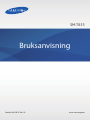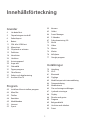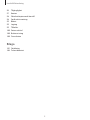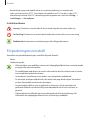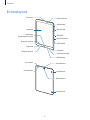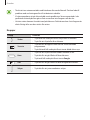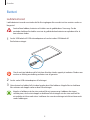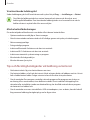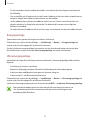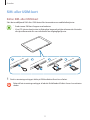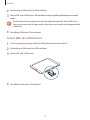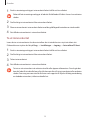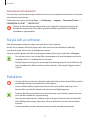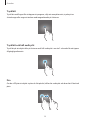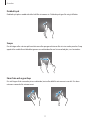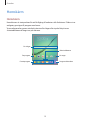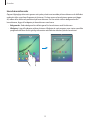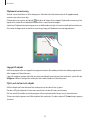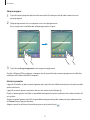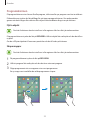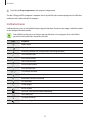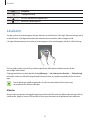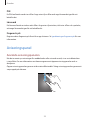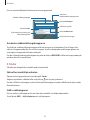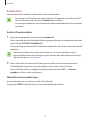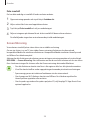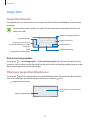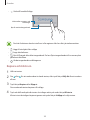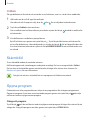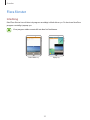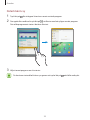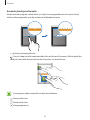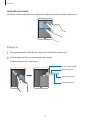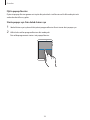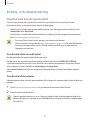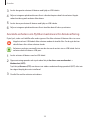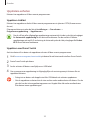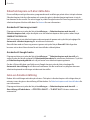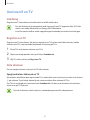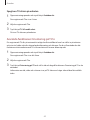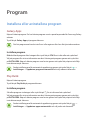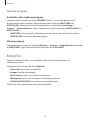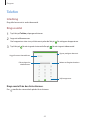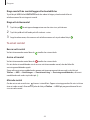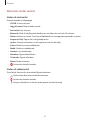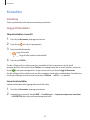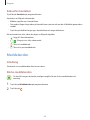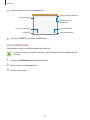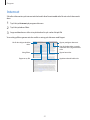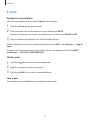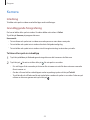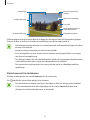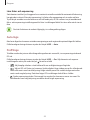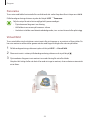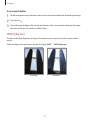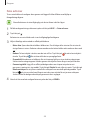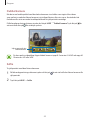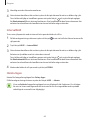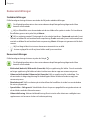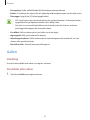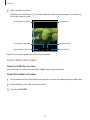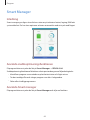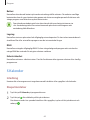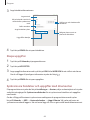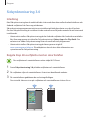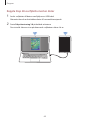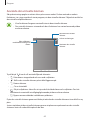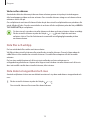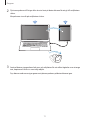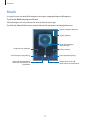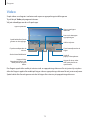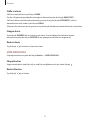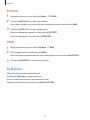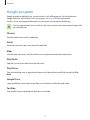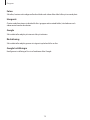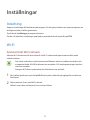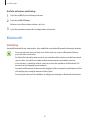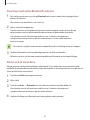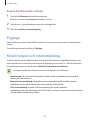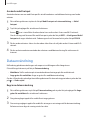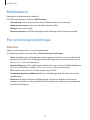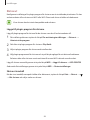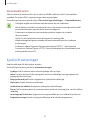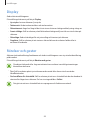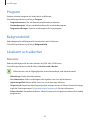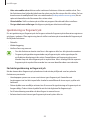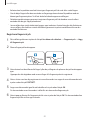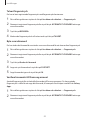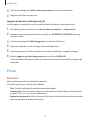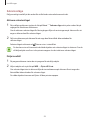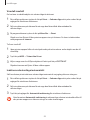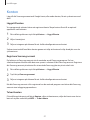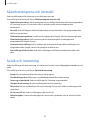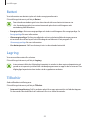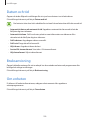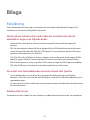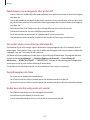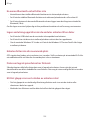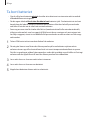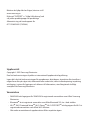Samsung SM-T715 Bruksanvisning
- Kategori
- Numeriska knappsatser
- Typ
- Bruksanvisning
Denna manual är också lämplig för

2
Innehållsförteckning
Grunder
4 Läs detta först
5 Förpackningens innehåll
6 Enhetslayout
8 Batteri
11 SIM- eller USIM-kort
13 Minneskort
15 Slå på och av enheten
15 Pekskärm
18 Hemskärm
24 Låsskärm
25 Aviseringspanel
29 Ange text
31 Skärmbild
31 Öppna program
32 Flera fönster
37 Enhets- och datahantering
41 Ansluta till en TV
Program
43 Installera eller avinstallera program
44 Mina filer
45 Telefon
48 Kontakter
49 Meddelanden
51 Internet
52 E-post
53 Kamera
62 Galleri
64 Smart Manager
65 S Kalender
67 Sidsynkronisering 3.0
72 Musik
73 Video
74 Memo
74 Klocka
76 Kalkylator
77 Google-program
Inställningar
79 Inledning
79 Wi-Fi
81 Bluetooth
83 Flygläge
83 Mobil hotspot och internetdelning
84 Dataanvändning
85 Mobilnätverk
85 Fler anslutningsinställningar
87 Ljud och aviseringar
88 Display
88 Rörelser och gester
89 Program
89 Bakgrundsbild
89 Låsskärm och säkerhet
93 Privat

4
Grunder
Läs detta först
Läs handboken noggrant innan du använder enheten så att du använder den på ett säkert och
riktigt sätt.
•
Beskrivningarna bygger på enhetens fabriksinställningar.
•
Delar av innehållet kan skilja sig från din enhet beroende på region, tjänsteleverantör och
enhetens programvara.
•
Innehåll (högkvalitativt innehåll) som kräver hög processor- och RAM-användning påverkar
enhetens övergripande prestanda. Program som är kopplade till innehållet kanske inte
fungerar som de ska beroende på enhetens specifikationer och den miljö de används i.
•
Samsung ansvarar inte för prestandaproblem som orsakas av program som tillhandahålls av
andra leverantörer än Samsung.
•
Samsung är inte ansvarigt för prestandaproblem eller inkompatibilitet som orsakas av
att användaren ändrar registerinställningar eller operativsystemets programvara. Om du
försöker anpassa operativsystemet kan det göra att enheten inte fungerar som den ska eller
att programmen inte fungerar som de ska.
•
Programvara, ljudkällor, bakgrundsbilder, bilder och andra media som finns i enheten
är licensierade för begränsad användning. Att extrahera och använda detta material för
kommersiella syften eller andra syften utgör ett brott mot upphovsrättslagstiftningen.
Användarna ansvarar helt för olaglig användning av media.
•
Ytterligare kostnader kan tillkomma för datatjänster, till exempel
snabbmeddelandehantering, överföring och nedladdning, automatisk synkronisering och
användning av platstjänster, beroende på ditt dataabonnemang. För stora dataöverföringar
rekommenderas användning av Wi-Fi-funktionen.
•
Standardprogram som medföljer enheten uppdateras och kan utan förvarning sluta stödjas.
Om du har frågor om ett program som medföljer enheten, ska du kontakta ett Samsung-
servicecenter. Vad gäller användarinstallerade program ska du kontakta tjänsteleverantören.
•
Ändringar i enhetens operativsystem eller installation av programvaror från inofficiella källor
kan leda till att enheten inte fungerar på rätt sätt och till att data skadas eller förloras. Dessa
åtgärder utgör överträdelser av ditt licensavtal för Samsung och gör garantin ogiltig.

Grunder
5
•
Beroende på region och modell måste vissa enheter godkännas av amerikanska
radio- och telestyrelsen (FCC). Om enheten har godkänts av FCC kan du visa dess FCC-
identifieringsnummer. Visa FCC-identifieringsnumret genom att trycka lätt på
Prog.
→
Inställningar
→
Om enheten
.
Instruktionsikoner
Varning: Situationer som kan leda till att du skadar dig eller att andra skadar sig
Var försiktig!: Situationer som kan leda till skador på enheten eller annan utrustning
Meddelande: Kommentarer, användningstips eller tilläggsinformation
Förpackningens innehåll
Kontrollera att produktförpackningen innehåller följande föremål:
•
Enhet.
•
Snabbstartsguide.
•
Vilka produkter som medföljer enheten och tillgängliga tillbehör kan variera beroende
på region eller tjänsteleverantör.
•
De medföljande produkterna är endast utformade för den här enheten och är kanske
inte kompatibla med andra enheter.
•
Utseende och specifikationer kan ändras utan föregående meddelande.
•
Du kan köpa ytterligare tillbehör från din lokala Samsung-återförsäljare. Kontrollera
att de är kompatibla med enheten före köpet.
•
Använd endast tillbehör som är godkända av Samsung. Om du använder icke
godkända tillbehör kan det leda till prestandaproblem och fel som inte täcks av
garantin.
•
Tillgängligheten till tillbehör kan variera beroende på tillverkningsföretag. Mer
information om tillgängliga tillbehör finns på Samsungs webbplats.

Grunder
6
Enhetslayout
Pekskärm
Ljussensor
Knapp för senaste
Hemknapp
(Fingeravtryckssensor)
Bakåtknapp
Högtalare
Uttag för headset
Volymknapp
Strömknapp
Mikrofon
Främre kamera
Flerfunktionsuttag
Minneskortsfack
SIM-kortfack
Högtalare
Bakre kamera
Huvudantenn
GPS-antenn
Tryckklämma
Tryckklämma
Huvudantenn

Grunder
7
•
Täck inte över antennområdet med händerna eller andra föremål. Det kan leda till
problem med anslutningen eller till att batteriet urladdas.
•
Vi rekommenderar att ett skärmskydd som är godkänt av Samsung används. Icke
godkända skärmskydd kan göra så att sensorerna inte fungerar som de ska.
•
Låt inte vatten komma i kontakt med pekskärmen. Pekskärmen kan sluta fungera när
det är fuktigt eller om den utsätts för vatten.
Knappar
Knapp Funktion
Ström
•
Tryck och håll nedtryckt för att slå på eller av enheten.
•
Tryck för att slå på eller låsa skärmen.
Senaste
•
Tryck här för att öppna listan över de senast använda
programmen.
•
Tryck lätt och håll nedtryckt för att starta delad skärm-vyn.
Hem
•
Tryck för att slå på skärmen medan skärmen är låst.
•
Tryck här för att gå tillbaka till hemskärmen.
•
Tryck och håll nedtryckt för att starta
Google
.
Åter
•
Tryck här för att gå tillbaka till den föregående skärmen.
Volym
•
Tryck här för att justera enhetens volym.

Grunder
8
Batteri
Ladda batteriet
Ladda batteriet innan du använder det för första gången eller om det inte har använts under en
längre tid.
Använd bara laddare, batterier och kablar som är godkända av Samsung. Om du
använder laddare eller kablar som inte är godkända kan batterierna explodera eller så
kan enheten skadas.
1
Anslut USB-kabeln till USB-strömadaptern och anslut sedan USB-kabeln till
flerfunktionsuttaget.
Om du ansluter laddaren på fel sätt kan allvarliga skador uppstå på enheten. Skador som
orsakas av felaktig användning omfattas inte av garantin.
2
Anslut sedan USB-strömadaptern till eluttaget.
3
När enheten har laddats fullt ska den kopplas bort från laddaren. Koppla först ur laddaren
från enheten och koppla sedan ur den från eluttaget.
Koppla ur laddaren när den inte används för att spara energi. Laddaren har ingen
strömbrytare, så du måste koppla ur laddaren från eluttaget när den inte används för
att undvika att slösa med ström. Laddaren ska vara nära eluttaget och lätt att komma åt
under laddningen.

Grunder
9
Visa återstående laddningstid
Under laddningen går du till hemskärmen och trycker lätt på
Prog.
→
Inställningar
→
Batteri
.
Den faktiska laddningstiden kan variera beroende på statusen på din enhet samt
laddningsförhållandena. Den återstående laddningstiden visas eventuellt inte när du
laddar enheten i mycket kalla eller varma miljöer.
Minska batteriförbrukningen
Din enhet erbjuder olika alternativ som bidrar till att bevara batterikraften.
•
Optimera enheten med hjälp av Smart manager.
•
När du inte använder enheten växlar du till viloläge genom att trycka på strömknappen.
•
Aktivera energisparläge.
•
Stäng onödiga program.
•
Inaktivera Bluetooth-funktionen när den inte används.
•
Inaktivera Wi-Fi-funktionen när den inte används.
•
Inaktivera automatisk synkronisering av program.
•
Minska tiden för bakgrundsljus.
•
Minska skärmens ljusstyrka.
Tips och försiktighetsåtgärder vid laddning av batteriet
•
När batterinivån är låg visas batteriikonen som tom.
•
Om batteriet laddas ur helt går det inte att slå på enheten direkt när laddaren ansluts. Låt ett
helt urladdat batteri laddas i några minuter innan du försöker sätta på enheten.
•
Om du använder flera program samtidigt, nätverksprogram eller program som kräver en
anslutning till en annan enhet, töms batteriet snabbt. För att undvika frånkoppling från
nätverket eller strömförlust under en dataöverföring ska du alltid använda dessa program
när batteriet har laddats helt.
•
Om du använder en annan strömkälla än USB-strömadaptern, t.ex. en dator, kan det leda till
långsammare laddningshastighet på grund av lägre ström.

Grunder
10
•
Du kan använda enheten medan den laddas, men då kan det dröja längre innan batteriet
blir fulladdat.
•
Om strömtillförseln till enheten är instabil under laddning är det inte säkert att pekskärmen
fungerar. Koppla bort laddaren från enheten, om det händer.
•
Under laddning kan enheten och laddaren kan bli varma. Detta är normalt och bör inte
påverka enhetens livslängd eller prestanda. Om batteriet blir varmare än vanligt kan
laddaren sluta ladda.
•
Ta med enheten och laddaren till ett av Samsungs servicecenter om den inte laddas korrekt.
Energisparläge
Spara batteriström genom att begränsa enhetens funktioner.
På hemskärmen trycker du lätt på
Prog.
→
Inställningar
→
Batteri
→
Energisparläge
och
trycker sedan lätt på reglaget för att aktivera funktionen.
Om du vill aktivera energisparläget automatiskt när den återstående batteristyrkan når den
förinställda nivån trycker du lätt på
Starta energisparläge
och väljer ett alternativ.
Ultraenergisparläge
Använd det här läget för att förlänga enhetens batteritid. I ultraenergisparläget utför enheten
följande:
•
Visar färger på skärmen i gråskalor.
•
Begränsar tillgängliga program till endast nödvändiga och markerade program.
•
Inaktiverar den mobildataanslutningen när skärmen stängs av.
•
Inaktiverar Wi-Fi- och Bluetooth-funktionerna.
På hemskärmen trycker du lätt på
Prog.
→
Inställningar
→
Batteri
→
Ultraenergisparläge
och
trycker sedan lätt på reglaget för att aktivera funktionen.
Inaktivera ultraenergisparläget genom att trycka lätt på
MER
→
Inaktivera Ultraenergisparläge
.
Återstående användningstid visar återstående tid innan batteriströmmen tar
slut. Användningstiden kan variera beroende på enhetsinställningarna och
användningsförhållandena.

Grunder
11
SIM- eller USIM-kort
Sätta i SIM- eller USIM-kort
Sätt i det medföljande SIM- eller USIM-kortet från leverantören av mobiltelefontjänster.
•
Endast nano-SIM-kort fungerar med enheten.
•
Vissa LTE-tjänster kanske inte är tillgängliga beroende på tjänsteleverantör. Kontakta
din tjänsteleverantör för mer information om tillgängliga tjänster.
1
Stick in utmatningsverktyget i hålet på SIM-kortfacket för att lossa facket.
Säkerställ att utmatningsverktyget är lodrätt i förhållande till hålet. Annars kan enheten
skadas.

Grunder
12
2
Dra försiktigt ut SIM-kortet från SIM-kortfacket.
3
Placera SIM- eller USIM-kortet i SIM-kortfacket med de guldfärgade kontakterna vända
nedåt.
Var försiktig så du inte tappar bort eller låter andra använda SIM- eller USIM-kortet.
Samsung ansvarar inte för några skador eller besvär som orsakas av borttappade eller
stulna kort.
4
Sätt tillbaka SIM-kortet i SIM-kortfacket.
Ta bort SIM- eller USIM-kortet
1
Stick in utmatningsverktyget i hålet på SIM-kortfacket för att lossa facket.
2
Dra försiktigt ut SIM-kortet från SIM-kortfacket.
3
Ta bort SIM- eller USIM-kortet.
4
Sätt tillbaka SIM-kortet i SIM-kortfacket.

Grunder
13
Minneskort
Sätta i ett minneskort
Enheten hanterar minneskort med maximal kapacitet på 128 GB. Beroende på tillverkare och typ
av minneskort kanske vissa minneskort inte är fullt kompatibla med din enhet.
•
Vissa minneskort kanske inte är fullt kompatibla med enheten. Om du använder ett
inkompatibelt kort kan enheten, minneskortet eller informationen på kortet skadas.
•
Se till så att du sätter i minneskortet rättvänt.
•
Enheten stöder FAT- och exFAT-filsystemen för minneskort. Om du sätter i ett kort
som formaterats med ett annat filsystem uppmanas du av enheten att formatera om
minneskortet.
•
Om du ofta skriver och raderar data på kortet förkortas minneskortets livslängd.
•
När du sätter i ett minneskort i enheten visas filkatalogen för minneskortet i mappen
Mina filer
→
SD-kort
.

Grunder
14
1
Stick in utmatningsverktyget i minneskortsfackets hål för att lossa facket.
Säkerställ att utmatningsverktyget är lodrätt i förhållande till hålet. Annars kan enheten
skadas.
2
Dra försiktigt ut minneskortet från minneskortsfacket.
3
Placera minneskortet i minneskortsfacket med de guldfärgade kontakterna vända nedåt.
4
Sätt tillbaka minneskortet i minneskortsfacket.
Ta ut minneskortet
Innan du tar ut minneskortet ska du avinstallera det så att det kan tas ut på ett säkert sätt.
På hemskärmen trycker du lätt på
Prog.
→
Inställningar
→
Lagring
→
Avinstallera SD-kort
.
1
Stick in utmatningsverktyget i minneskortsfackets hål för att lossa facket.
2
Dra försiktigt ut minneskortet från minneskortsfacket.
3
Ta bort minneskortet.
4
Sätt tillbaka minneskortet i minneskortsfacket.
Ta inte ur ett minneskort när enheten överför eller öppnar information. Om du gör det
kan det leda till att data förloras eller blir korrupt eller till att minneskortet eller enheten
skadas. Samsung ansvarar inte för förluster som uppstår till följd av felaktig användning
av skadade minneskort, inklusive dataförlust.

Grunder
15
Formatera minneskortet
Ett minneskort som formaterats på en dator kanske inte är kompatibelt med enheten. Formatera
minneskortet med enheten.
På hemskärmen trycker du lätt på
Prog.
→
Inställningar
→
Lagring
→
Formatera SD-kort
→
FORMATERA SD-KORT
→
TA BORT ALLT
.
Tänk på att säkerhetskopiera viktiga data som är lagrade på minneskortet innan du
formaterar minneskortet. Tillverkarens garanti omfattar inte dataförlust till följd av
användarens egna åtgärder.
Slå på och av enheten
Håll strömknappen nedtryckt i några sekunder för att slå på enheten.
När du slår på enheten för första gången eller efter att du har återställt data ska du följa
instruktionerna på skärmen för att konfigurera enheten.
Stäng av enheten genom att hålla strömknappen nedtryckt och tryck sedan lätt på
Stäng av
.
•
Om enheten slutar svara ska du hålla strömknappen och volymknappen nedtryckta
samtidigt i mer än 7 sekunder för att starta om.
•
Följ alla angivna varningar och anvisningar från behörig personal när du befinner dig
inom områden där trådlösa enheter inte får användas, till exempel i flygplan och på
sjukhus.
Pekskärm
•
Låt inte pekskärmen komma i kontakt med andra elektroniska enheter. Elektrostatiska
urladdningar kan göra att pekskärmen inte fungerar.
•
För att undvika skada på pekskärmen får du inte trycka på den med något vasst
föremål eller använda för mycket tryck mot den med fingertopparna.
•
Enheten identifierar eventuellt inte tryckinmatningar nära skärmens kanter eftersom
de är utanför området för tryckinmatning.
•
Om du lämnar pekskärmen i viloläge under en längre tid kan det leda till efterbilder
eller tillfälliga inbränningar (ghosting). Stäng av pekskärmen när du inte använder
enheten.
•
Vi rekommenderar att du använder fingrarna när du använder pekskärmen.

Grunder
16
Tryck lätt
Tryck lätt med fingret för att öppna ett program, välja ett menyalternativ, trycka på en
skärmknapp eller ange ett tecken med tangentbordet på skärmen.
Tryck lätt och håll nedtryckt
Tryck lätt på ett objekt eller på skärmen och håll nedtryckt i mer än 2 sekunder för att öppna
tillgängliga alternativ.
Dra
Om du vill flytta ett objekt trycker du lätt på det, håller det nedtryckt och drar det till önskad
plats.

Grunder
17
Dubbeltryck
Dubbeltryck på en webbsida eller bild för att zooma in. Dubbeltryck igen för att gå tillbaka.
Svepa
Dra åt höger eller vänster på hemskärmen eller programskärmen för att visa andra paneler. Svep
uppåt eller nedåt för att bläddra igenom en webbsida eller en lista med objekt, t.ex. kontakter.
Föra ifrån och nypa ihop
För två fingrar ifrån varandra på en webbsida, karta eller bild för att zooma in en del. För dem
närmare varandra för att zooma ut.

Grunder
18
Hemskärm
Hemskärm
Hemskärmen är startpunkten för att få tillgång till enhetens alla funktioner. På den visas
widgetar, genvägar till program med mera.
Visa andra paneler genom att dra åt vänster eller höger eller trycka lätt på en av
skärmindikatorerna längst ner på skärmen.
En widget
Ett program
En mapp
Skärmindikatorer
Favoritprogram
Programskärmsikon

Grunder
19
Hemskärmsalternativ
Öppna tillgängliga alternativ genom att tyrcka på ett tomt område på hemskärmen och hålla det
nedtryckt eller nypa ihop fingrarna på skärmen. Du kan anpassa hemskärmen genom att lägga
till, radera eller ordna om panelerna på hemskärmen. Du kan också ställa in bakgrunden för
hemskärmen, lägga till widgetar på hemskärmen med mera.
•
Bakgrunder
: Ändra bakgrundsinställningarna för hemskärmen och låsskärmen.
•
Widgetar
: Lägg till widgetar på hemskärmen. Widgetar är små program som startar specifika
programfunktioner för att ge dig information och bekväm åtkomst på din hemskärm.

Grunder
20
Flipboard-orientering
Visa de senaste artiklarna i olika kategorier. Med den här funktionen kan du få uppdaterade
nyheter som intresserar dig.
På hemskärmen trycker du lätt på
eller drar åt höger för att öppna Flipboard-orientering. Dra
uppåt eller nedåt för att bläddra bland artiklar i varje nyhetskategori.
Inaktivera Flipboard-orientering genom att hålla nedtryckt på ett tomt område på hemskärmen.
Dra sedan åt höger och avmarkera rutan längst upp på Flipboard-orienteringspanelen.
Lägga till objekt
Håll ett program eller en mapp från programskärmen lätt nedtryckt och dra sedan programmet
eller mappen till hemskärmen.
Lägg till widgetar genom att hålla ett tomt område på hemskärmen lätt nedtryckt, trycka lätt på
Widgetar
, hålla en widget lätt nedtryckt och sedan dra den till hemskärmen.
Flytta och ta bort ett objekt
Håll ett objekt på hemskärmen lätt nedtryckt och dra det till en ny plats.
Om du vill flytta objektet till en annan panel drar du det till sidan på skärmen.
Du kan också flytta ofta använda program till genvägsområdet längst ner på hemskärmen.
Ta bort ett objekt genom att hålla objektet lätt nedtryckt. Dra det sedan till
Ta bort
högst upp på
skärmen.
Sidan laddas...
Sidan laddas...
Sidan laddas...
Sidan laddas...
Sidan laddas...
Sidan laddas...
Sidan laddas...
Sidan laddas...
Sidan laddas...
Sidan laddas...
Sidan laddas...
Sidan laddas...
Sidan laddas...
Sidan laddas...
Sidan laddas...
Sidan laddas...
Sidan laddas...
Sidan laddas...
Sidan laddas...
Sidan laddas...
Sidan laddas...
Sidan laddas...
Sidan laddas...
Sidan laddas...
Sidan laddas...
Sidan laddas...
Sidan laddas...
Sidan laddas...
Sidan laddas...
Sidan laddas...
Sidan laddas...
Sidan laddas...
Sidan laddas...
Sidan laddas...
Sidan laddas...
Sidan laddas...
Sidan laddas...
Sidan laddas...
Sidan laddas...
Sidan laddas...
Sidan laddas...
Sidan laddas...
Sidan laddas...
Sidan laddas...
Sidan laddas...
Sidan laddas...
Sidan laddas...
Sidan laddas...
Sidan laddas...
Sidan laddas...
Sidan laddas...
Sidan laddas...
Sidan laddas...
Sidan laddas...
Sidan laddas...
Sidan laddas...
Sidan laddas...
Sidan laddas...
Sidan laddas...
Sidan laddas...
Sidan laddas...
Sidan laddas...
Sidan laddas...
Sidan laddas...
Sidan laddas...
Sidan laddas...
Sidan laddas...
Sidan laddas...
Sidan laddas...
Sidan laddas...
Sidan laddas...
Sidan laddas...
Sidan laddas...
Sidan laddas...
Sidan laddas...
Sidan laddas...
Sidan laddas...
Sidan laddas...
Sidan laddas...
Sidan laddas...
Sidan laddas...
Sidan laddas...
Sidan laddas...
Sidan laddas...
Sidan laddas...
Sidan laddas...
Sidan laddas...
-
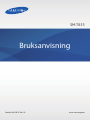 1
1
-
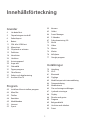 2
2
-
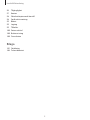 3
3
-
 4
4
-
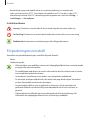 5
5
-
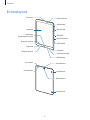 6
6
-
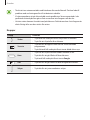 7
7
-
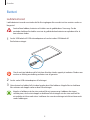 8
8
-
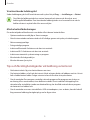 9
9
-
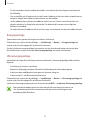 10
10
-
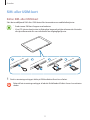 11
11
-
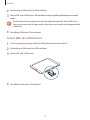 12
12
-
 13
13
-
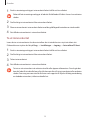 14
14
-
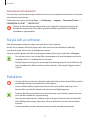 15
15
-
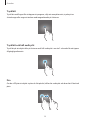 16
16
-
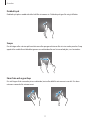 17
17
-
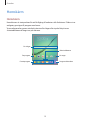 18
18
-
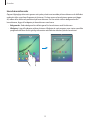 19
19
-
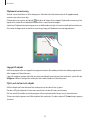 20
20
-
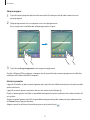 21
21
-
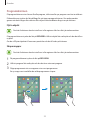 22
22
-
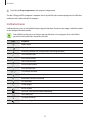 23
23
-
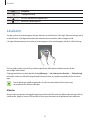 24
24
-
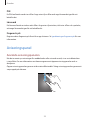 25
25
-
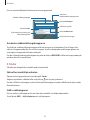 26
26
-
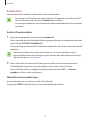 27
27
-
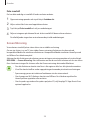 28
28
-
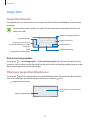 29
29
-
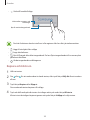 30
30
-
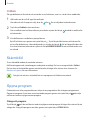 31
31
-
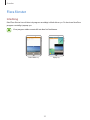 32
32
-
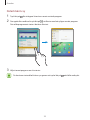 33
33
-
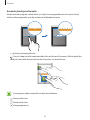 34
34
-
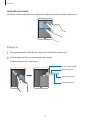 35
35
-
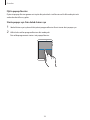 36
36
-
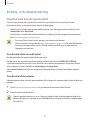 37
37
-
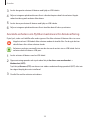 38
38
-
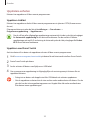 39
39
-
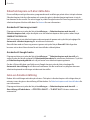 40
40
-
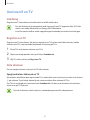 41
41
-
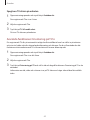 42
42
-
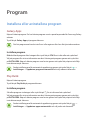 43
43
-
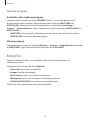 44
44
-
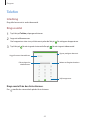 45
45
-
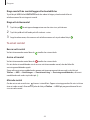 46
46
-
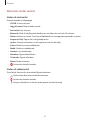 47
47
-
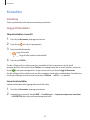 48
48
-
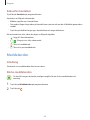 49
49
-
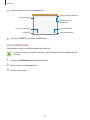 50
50
-
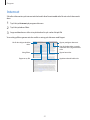 51
51
-
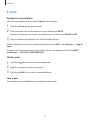 52
52
-
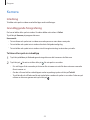 53
53
-
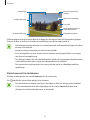 54
54
-
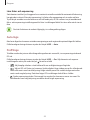 55
55
-
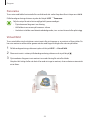 56
56
-
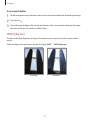 57
57
-
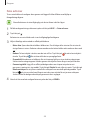 58
58
-
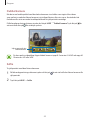 59
59
-
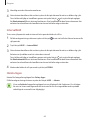 60
60
-
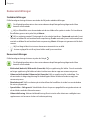 61
61
-
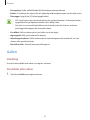 62
62
-
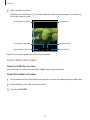 63
63
-
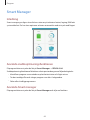 64
64
-
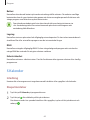 65
65
-
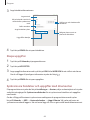 66
66
-
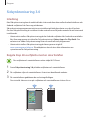 67
67
-
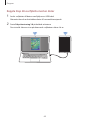 68
68
-
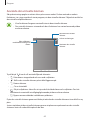 69
69
-
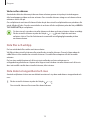 70
70
-
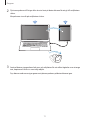 71
71
-
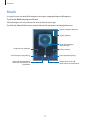 72
72
-
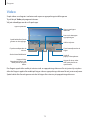 73
73
-
 74
74
-
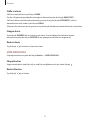 75
75
-
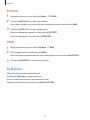 76
76
-
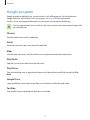 77
77
-
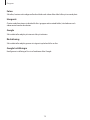 78
78
-
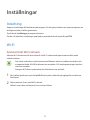 79
79
-
 80
80
-
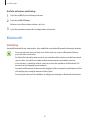 81
81
-
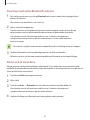 82
82
-
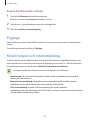 83
83
-
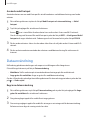 84
84
-
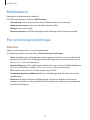 85
85
-
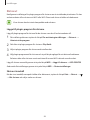 86
86
-
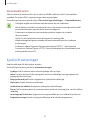 87
87
-
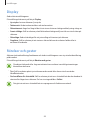 88
88
-
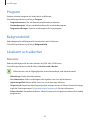 89
89
-
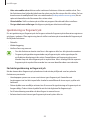 90
90
-
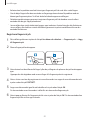 91
91
-
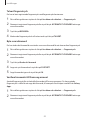 92
92
-
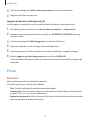 93
93
-
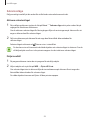 94
94
-
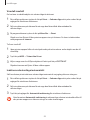 95
95
-
 96
96
-
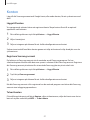 97
97
-
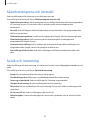 98
98
-
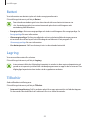 99
99
-
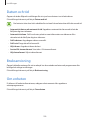 100
100
-
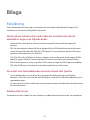 101
101
-
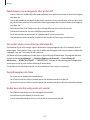 102
102
-
 103
103
-
 104
104
-
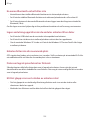 105
105
-
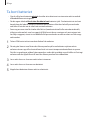 106
106
-
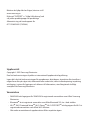 107
107
Samsung SM-T715 Bruksanvisning
- Kategori
- Numeriska knappsatser
- Typ
- Bruksanvisning
- Denna manual är också lämplig för
Relaterade papper
-
Samsung SM-T710 Användarmanual
-
Samsung SM-T810 Bruksanvisning
-
Samsung SM-A510F Bruksanvisning
-
Samsung SM-A510F Användarmanual
-
Samsung SM-T715 Bruksanvisning
-
Samsung SM-A310F Bruksanvisning
-
Samsung SM-A310F Bruksanvisning
-
Samsung SM-A700F Bruksanvisning
-
Samsung SM-A500FU Bruksanvisning
-
Samsung SM-A300F Bruksanvisning